Sua PlayStation Network não está funcionando? A PlayStation Network é uma plataforma online para consoles PlayStation e fornece serviços como PlayStation Shop, PS Now e PS Plus. Usando a PlayStation Network, os usuários também podem usar o bate-papo por voz no jogo e os jogos online.
Infelizmente, a PlayStation Network é ocasionalmente suscetível a problemas imprevistos e nem sempre está acessível. Se você está aqui, é provável que seu console esteja com problemas para se conectar à PlayStation Network. No entanto, você não precisa se preocupar, porque forneceremos muitas soluções possíveis que você pode tentar para corrigir o problema de seu PlayStation não funcionar.

8 métodos para corrigir o problema de o PlayStation Network não funcionar
Sabemos que esse problema normalmente surge quando os servidores da PSN estão offline. Os arquivos do sistema, a conexão de rede ou as configurações do seu PlayStation podem ser a causa do problema. Hoje, mostraremos o que fazer se você estiver sofrendo com o problema de o PlayStation Network não funcionar.
Verificando os servidores PlayStation
Quando a PSN não carrega em seu dispositivo, a saúde de seus servidores deve ser sua primeira porta de escala. A PlayStation Network depende de seus servidores para fornecer materiais e serviços a você porque é um serviço online. Portanto, o problema do PlayStation não funcionar pode não ser algo que você possa colocar em suas mãos.
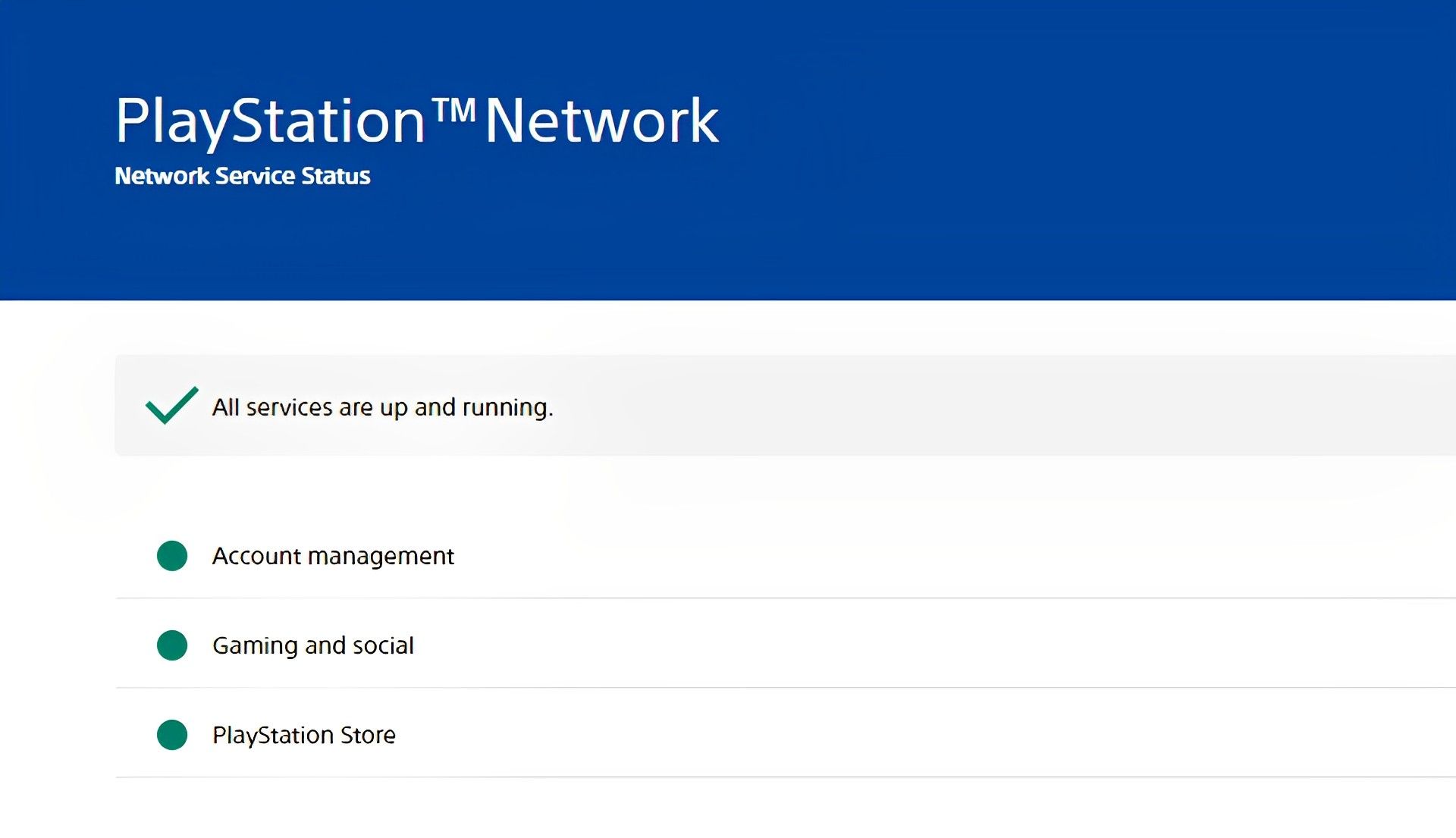
Você pode ir para Página de status oficial do Playstation para verificar a situação atual da plataforma. Se o problema for com os servidores, infelizmente não há muito que você possa fazer a não ser esperar. No entanto, se os servidores estiverem bons, continue tentando as soluções que oferecemos abaixo.
Reiniciando seu PlayStation
Tente reiniciar o sistema operacional PlayStation para recarregar todos os seus recursos se não conseguir acessar os recursos online. Com o PlayStation, erros temporários são normalmente a raiz da maioria dos problemas, e uma simples reinicialização geralmente os resolve.
Veja como os usuários do PS4 podem reiniciar o sistema:
- Abra o Menu rápido do seu Playstation segurando o botão PS
- Depois disso, vá para o Poder aba
- Por fim, escolha o Reinicie o PS4 opção para reiniciar seu console
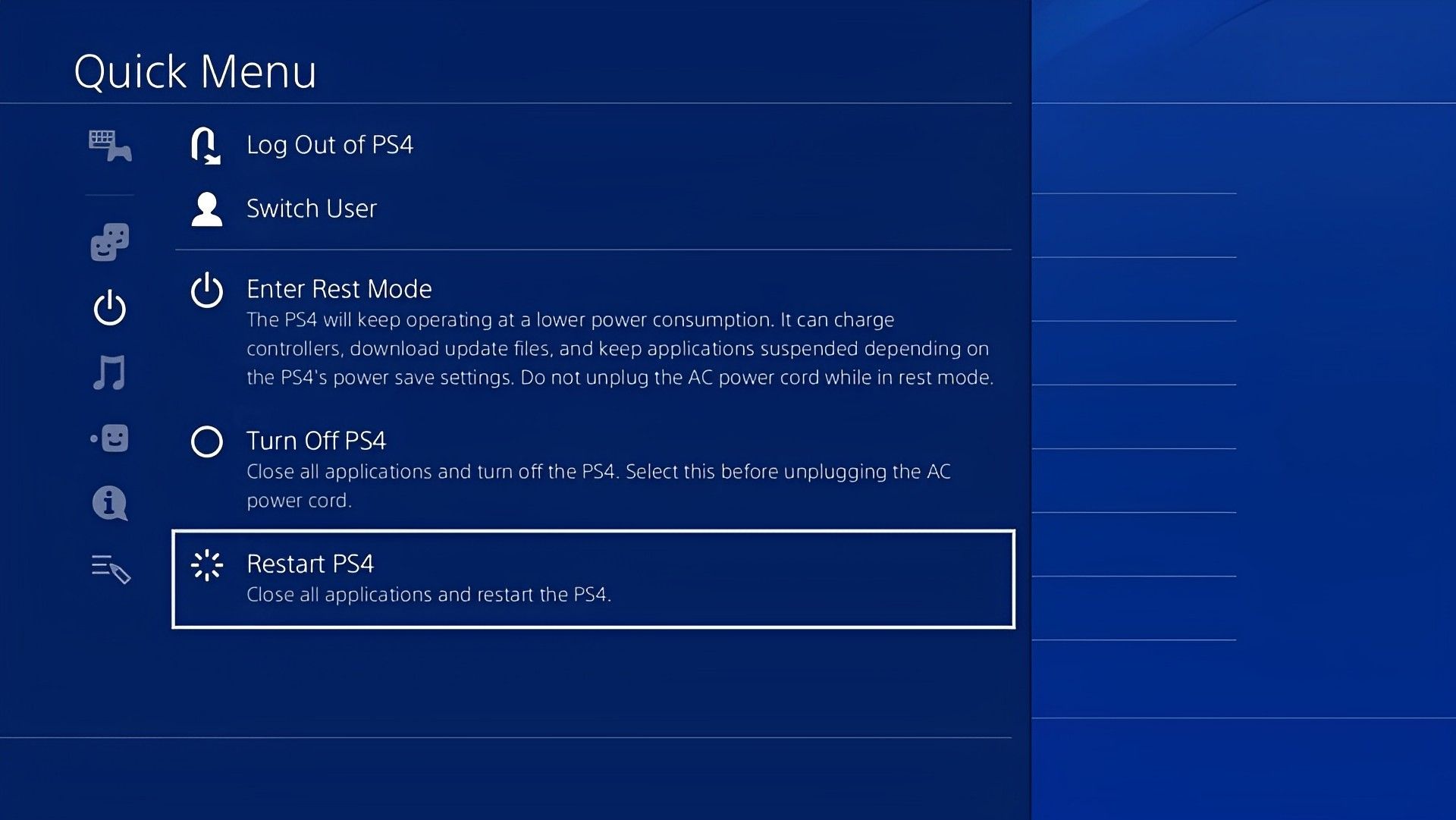
Se você estiver usando um PS5, tente as etapas abaixo para reiniciar o console:
- Nas suas DualSense controlador, mantenha pressionado o botão PS e aguarde o Menu rápido aparecer
- Depois disso, destaque o Reinicie o PS5 opção
- Por último, pressione o botão O ou botão X confirmar
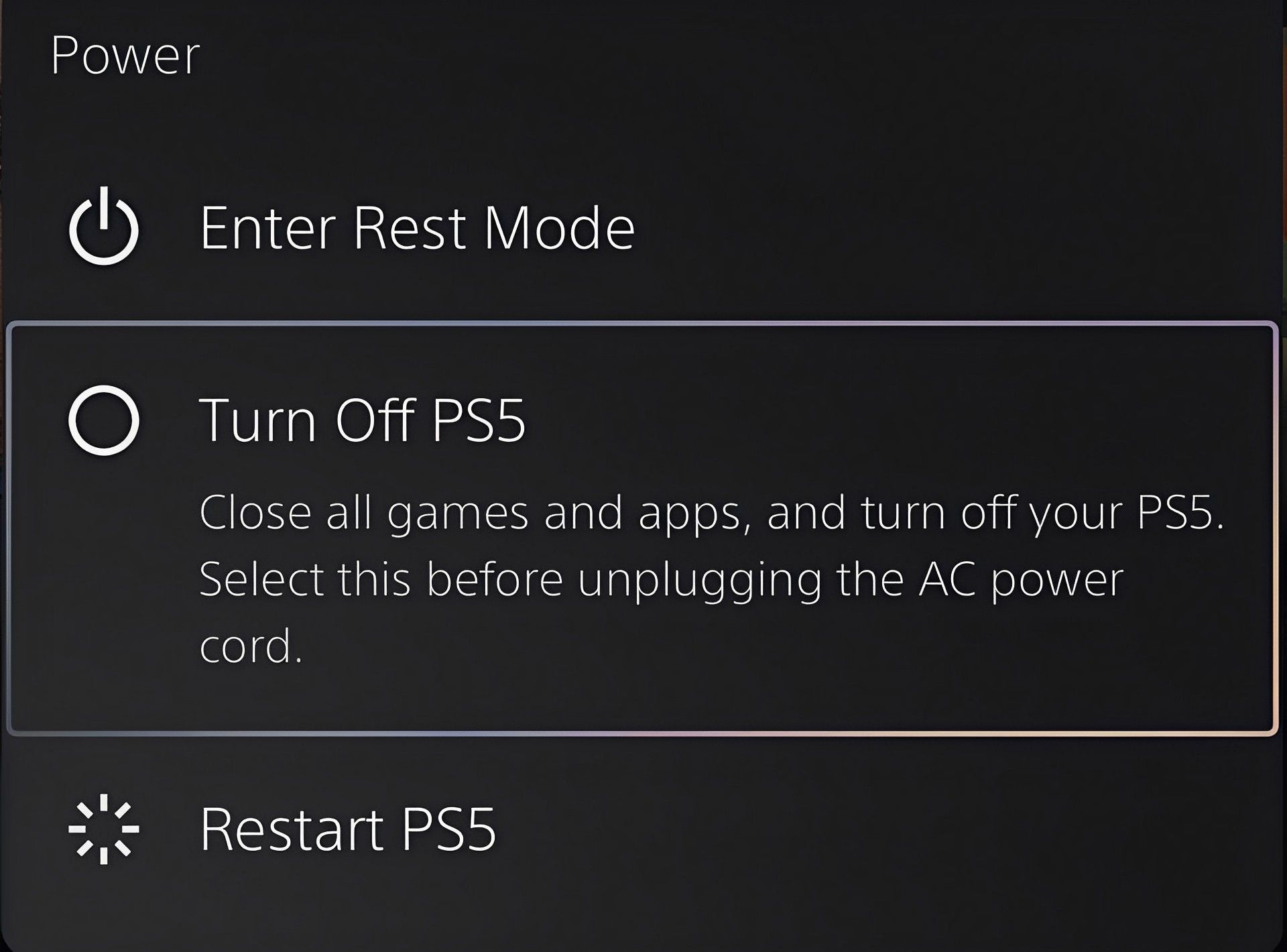
Verifique qualquer serviço PSN após reiniciar o PlayStation para ver se o problema foi resolvido.
Fazer login novamente na sua conta da PSN
Devido a problemas ocasionais e falhas na PSN, os dados da sua conta podem ter sido corrompidos. Se isso ocorrer, você poderá ter problemas ao usar serviços online como bate-papo por voz, jogos online e a loja do PlayStation.
Saia de sua sessão atual e aguarde alguns minutos para que seus dados sejam redefinidos para resolver isso.
Veja como os usuários do PS4 podem sair de suas contas PSN:
- Na tela principal, use seu controlador e vá para o Configurações cardápio
- No menu de configurações, escolha Gerenciamento de contas
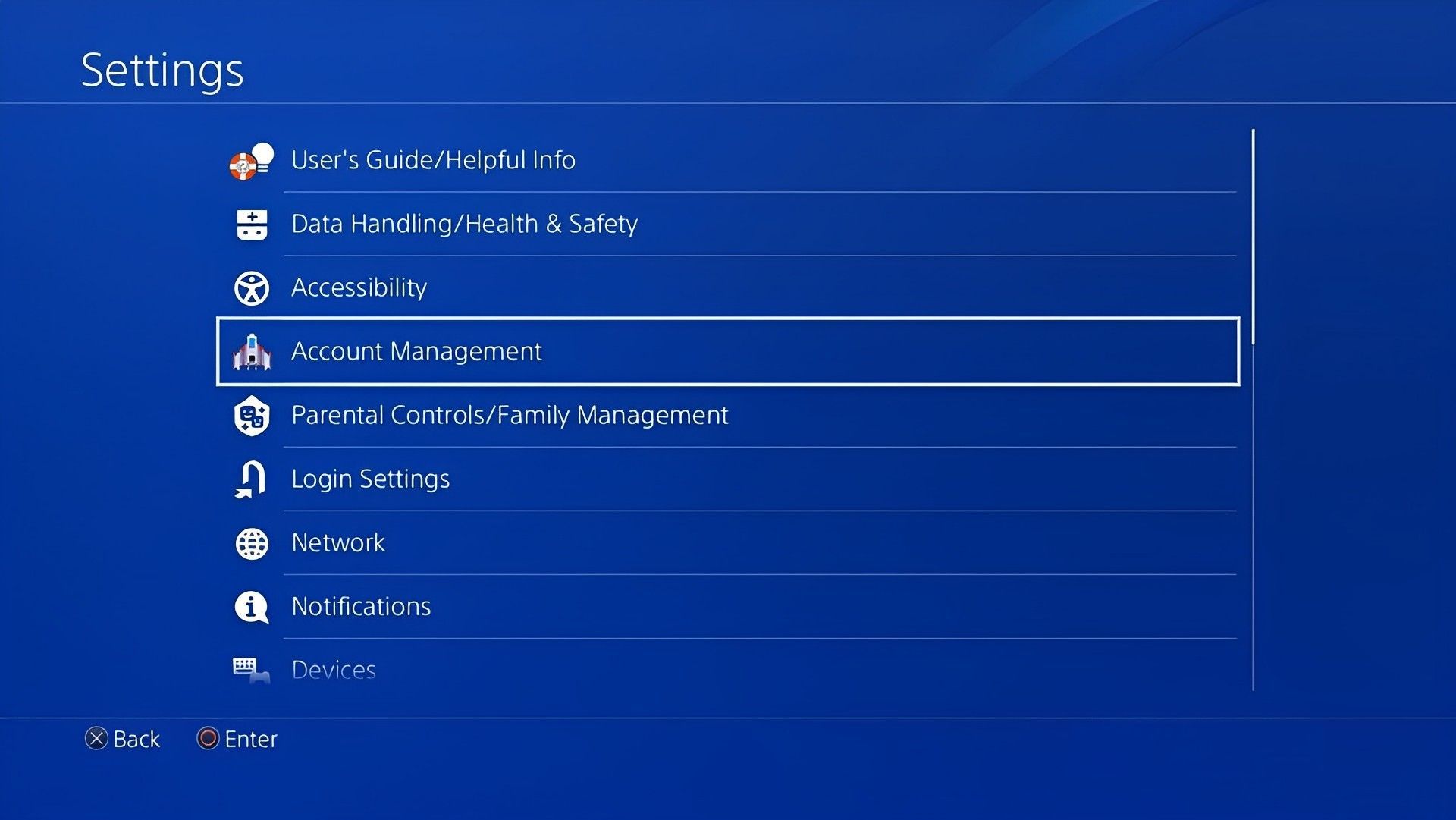
- Finalmente, selecione o Sair botão para encerrar sua sessão
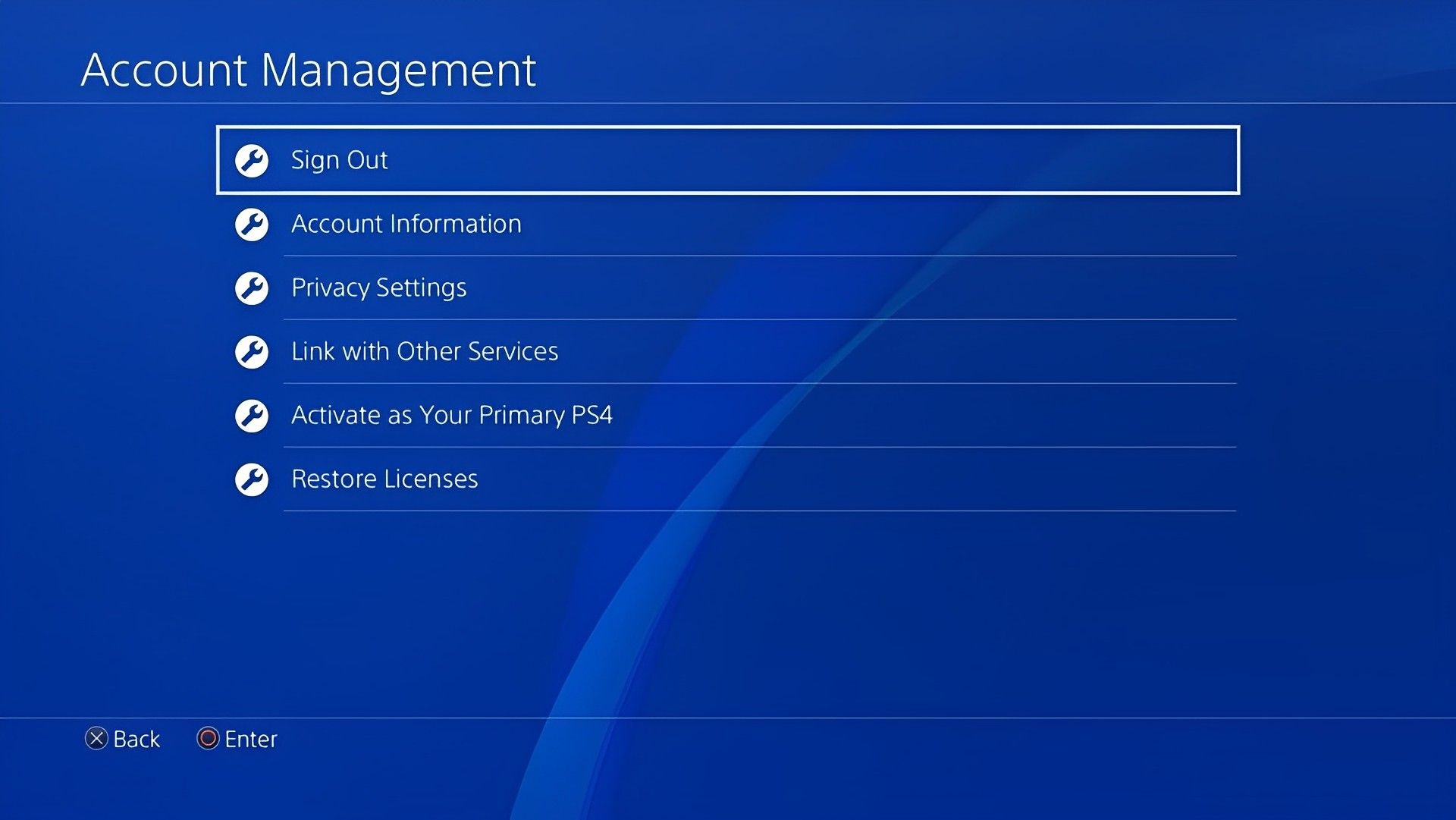
Se você estiver usando um PS5, siga as etapas abaixo para sair da sua conta PSN:
- Primeiro, vá para o Configurações menu em seu Playstation 5
- Depois disso, vá para o Contas de usuário aba.
- Finalmente, escolha Outro e clique no Sair botão
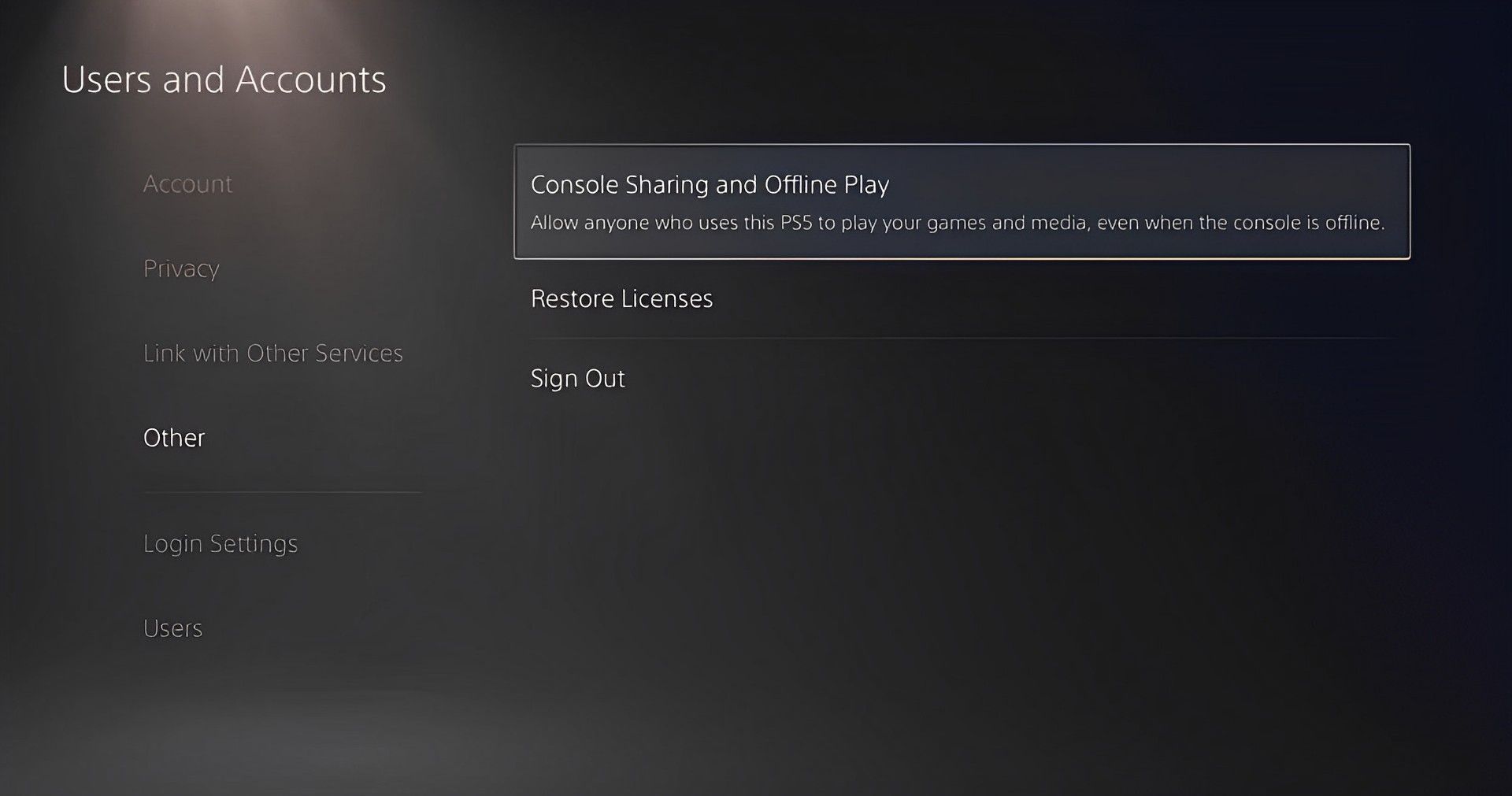
Depois de terminar, aguarde pelo menos cinco minutos para entrar novamente na sua conta da PSN. Verifique se o problema foi corrigido ao tentar visitar a PlayStation Store ou qualquer outro serviço online.
Verificando sua conexão de rede
A PlayStation Network pode não estar carregando em seu console devido a uma conexão de rede lenta ou inconsistente. Faça um teste de velocidade no seu PlayStation selecionando Configurações > Rede > Testar conexão com a Internet para verificar isso.
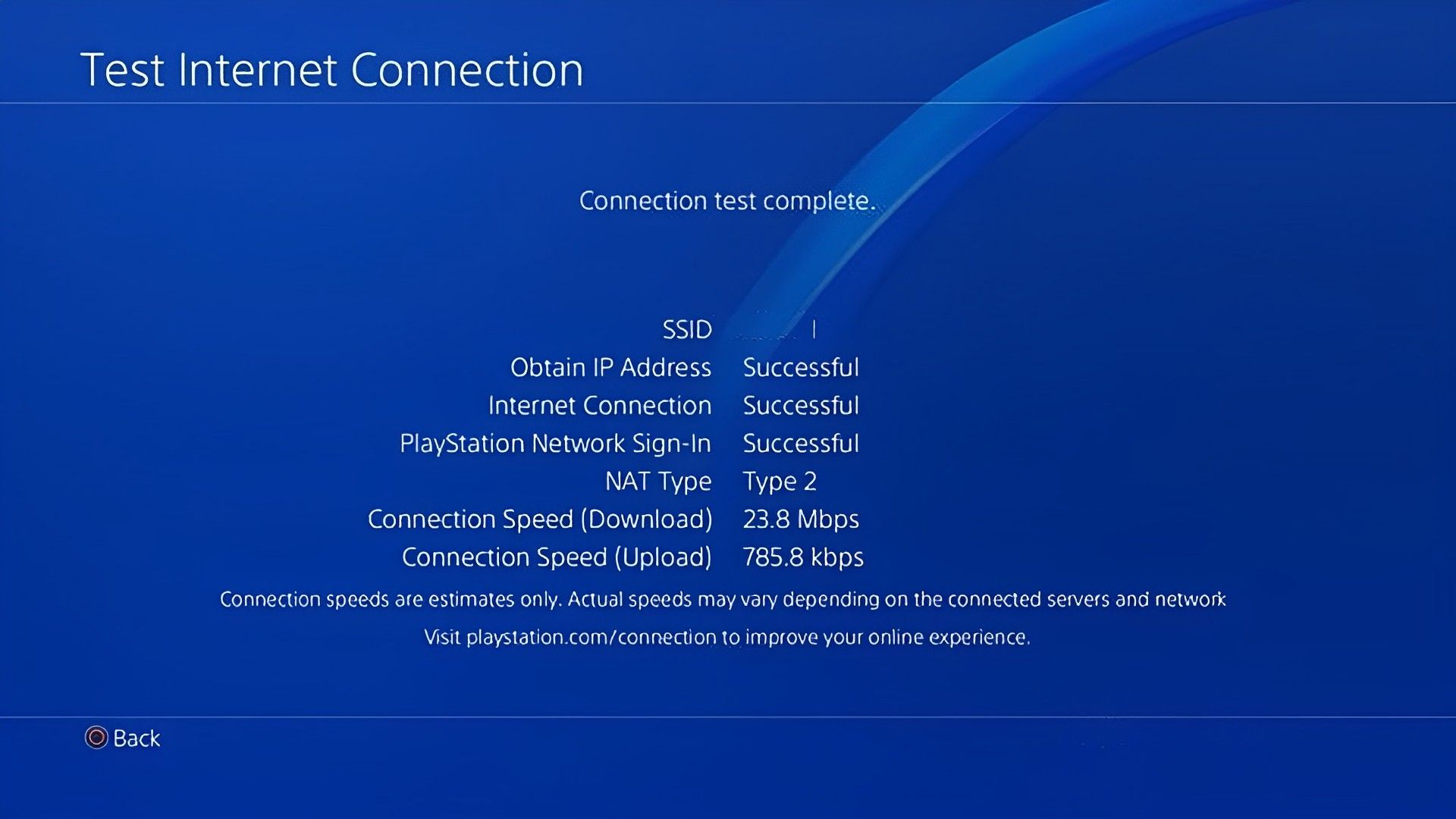
Reinicie seu roteador ou modem de rede para restabelecer a conexão entre seu roteador e os servidores de seu provedor de serviços se o teste de velocidade indicar que o problema é sua conexão com a Internet.
Faça outro teste para ver se sua rede voltou a funcionar corretamente após reiniciar o roteador. Aconselhamos entrar em contato com seu ISP e pedir que resolvam o problema se você continuar a encontrar problemas relacionados à rede.
Atualizando seu PlayStation
Para manter seus sistemas funcionando corretamente o tempo todo, a Sony distribui atualizações periódicas. Infelizmente, falhas e falhas podem aparecer entre as atualizações, levando a uma variedade de problemas, como falha no carregamento da Playstation Network.
Se houver um software mais recente para o seu Playstation, instale-o para resolver isso.
Veja como os proprietários do PlayStation 4 podem atualizar seu dispositivo:
- Vou ao Configurações menu e escolha o Atualização do software do sistema aba
- Depois disso, selecione o Atualizar agora botão
- Por último, escolha o Aceitar opção se houver uma atualização disponível para instalá-lo
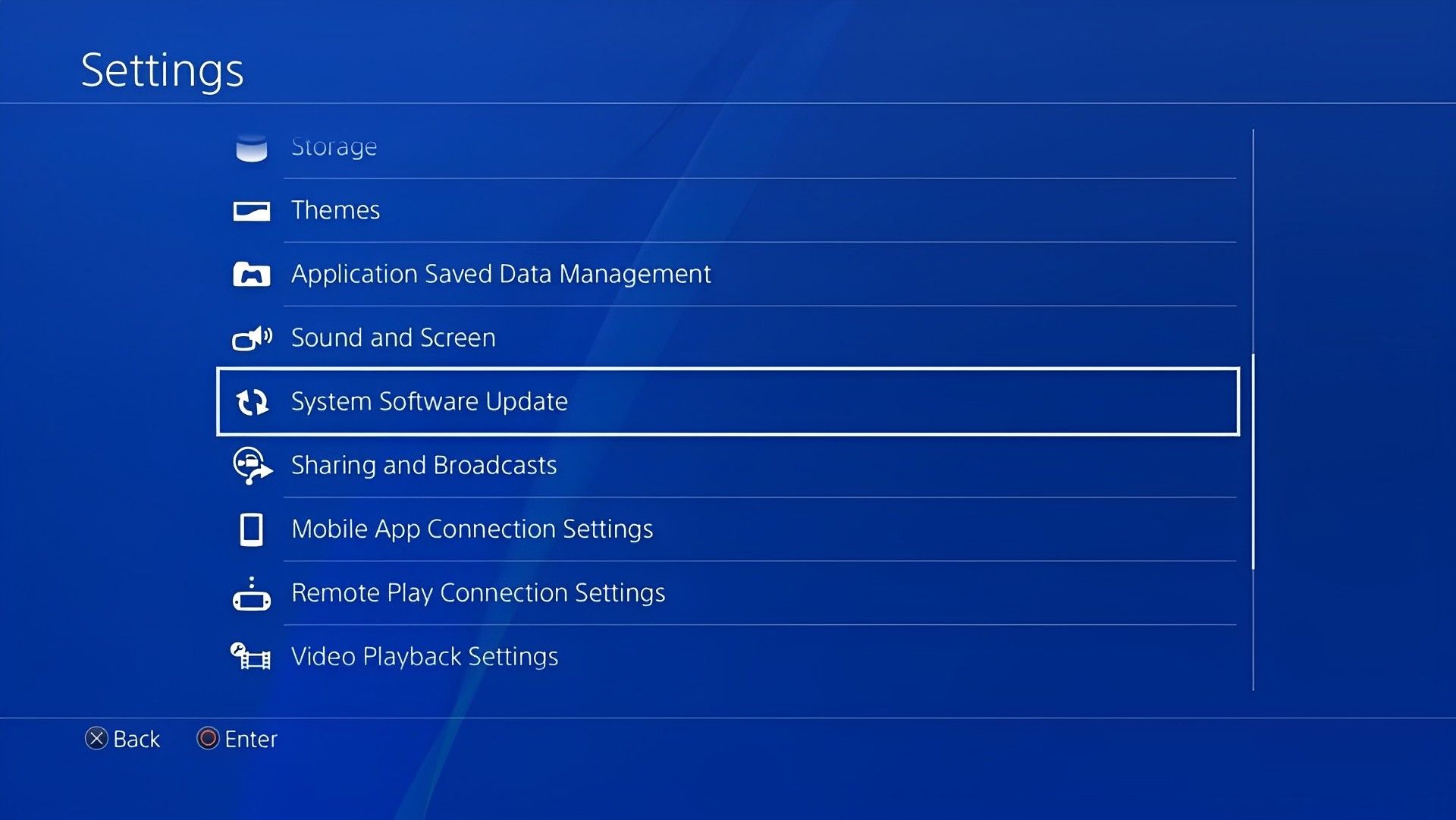
Veja as etapas abaixo para atualizar o software no seu PlayStation 5:
- Vou ao Configurações cardápio
- Em seguida, vá para Sistema > Software de sistema > Atualização e configurações do software do sistema
- Por fim, escolha o Atualizar software do sistema e selecione o Atualizar usando a Internet opção
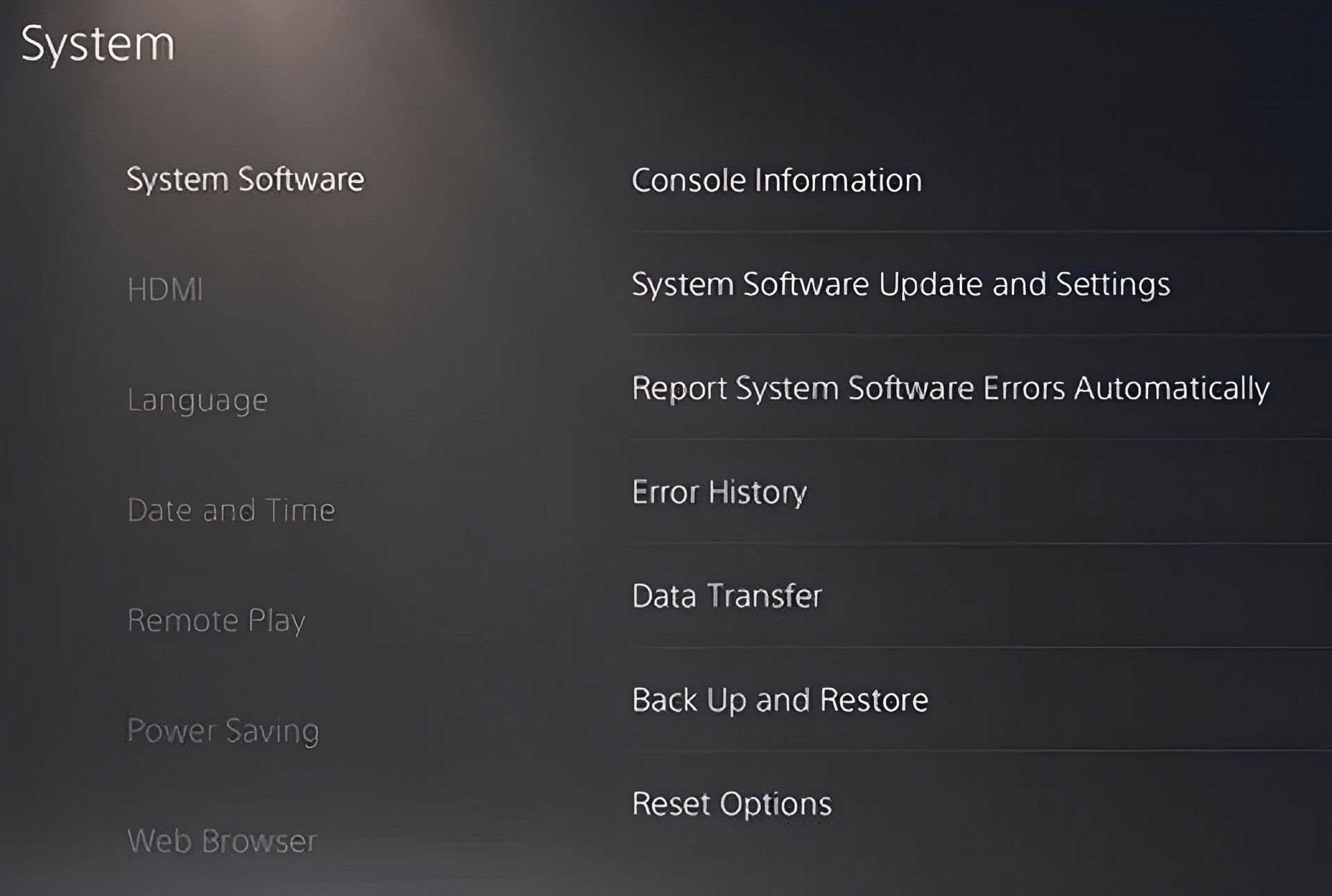
Tente usar qualquer serviço da PlayStation Network após a atualização para ver se o problema foi resolvido.
Mudando seu DNS
O DNS, que fornece ao seu dispositivo os endereços precisos de sites e servidores, é um componente crucial da Internet. A PlayStation Network pode não estar carregando se o servidor DNS padrão do seu ISP não estiver disponível. Esta pode ser a causa do mau desempenho da sua rede.
Mude para o DNS do Google nesse ínterim para corrigir isso. Para modificar as configurações de DNS do seu PlayStation, siga estas etapas:
- Para começar, vá para o Configurações do seu Playstation e vá para o Rede aba
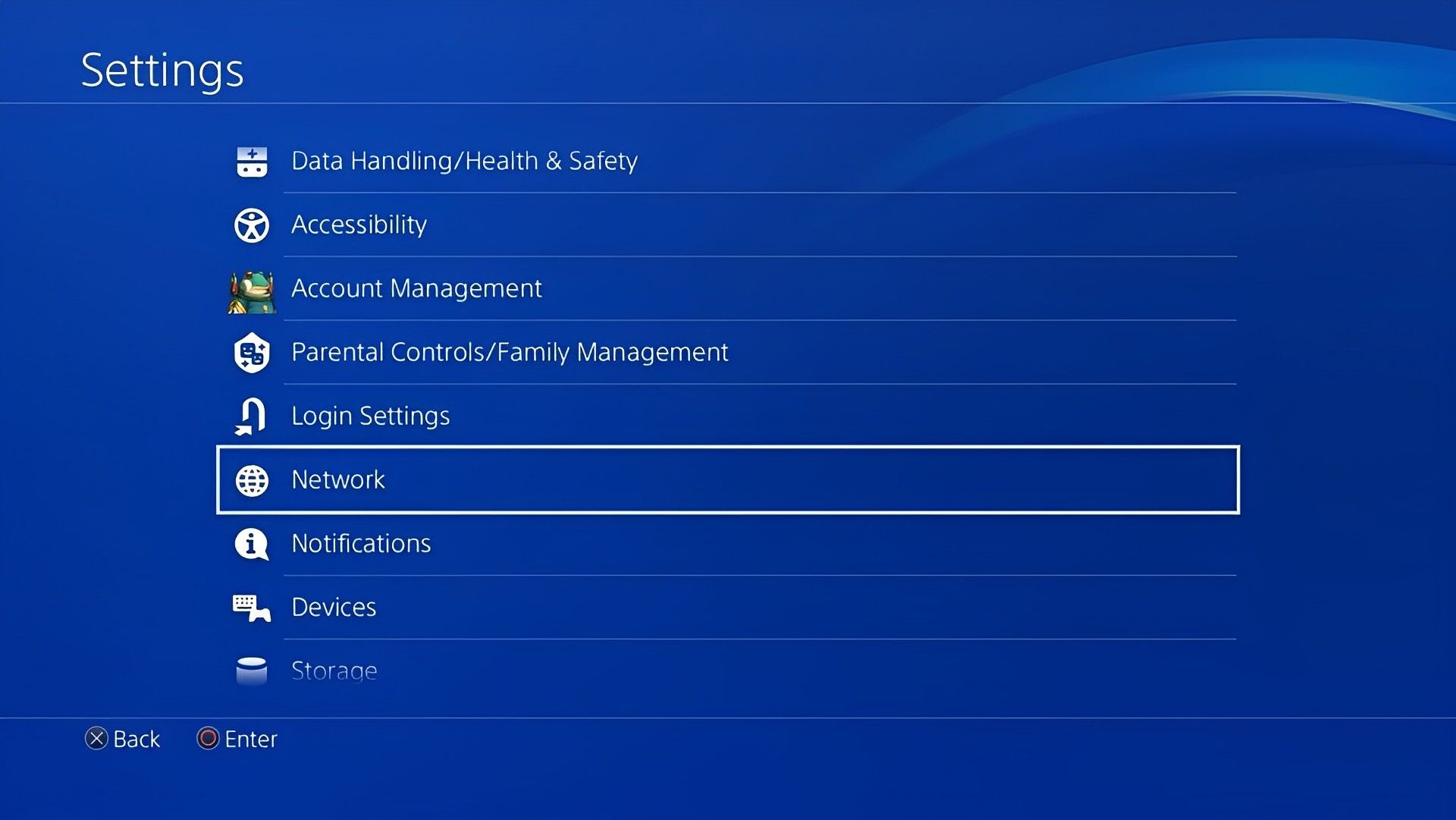
- A seguir, clique em Configuração da conexão com a Internet.
- Agora, escolha Usar Wi-Fi e escolha o Personalizado opção
- Defina seu Endereço de IP para Automático e clique em Não especifica Para o seu Nome do host DHCP
- A seguir, escolha o Manual opção para o seu Configurações de DNS e insira os seguintes valores:
- DNS primário – 8.8.8.8
- DNS Secundário – 8.8.4.4
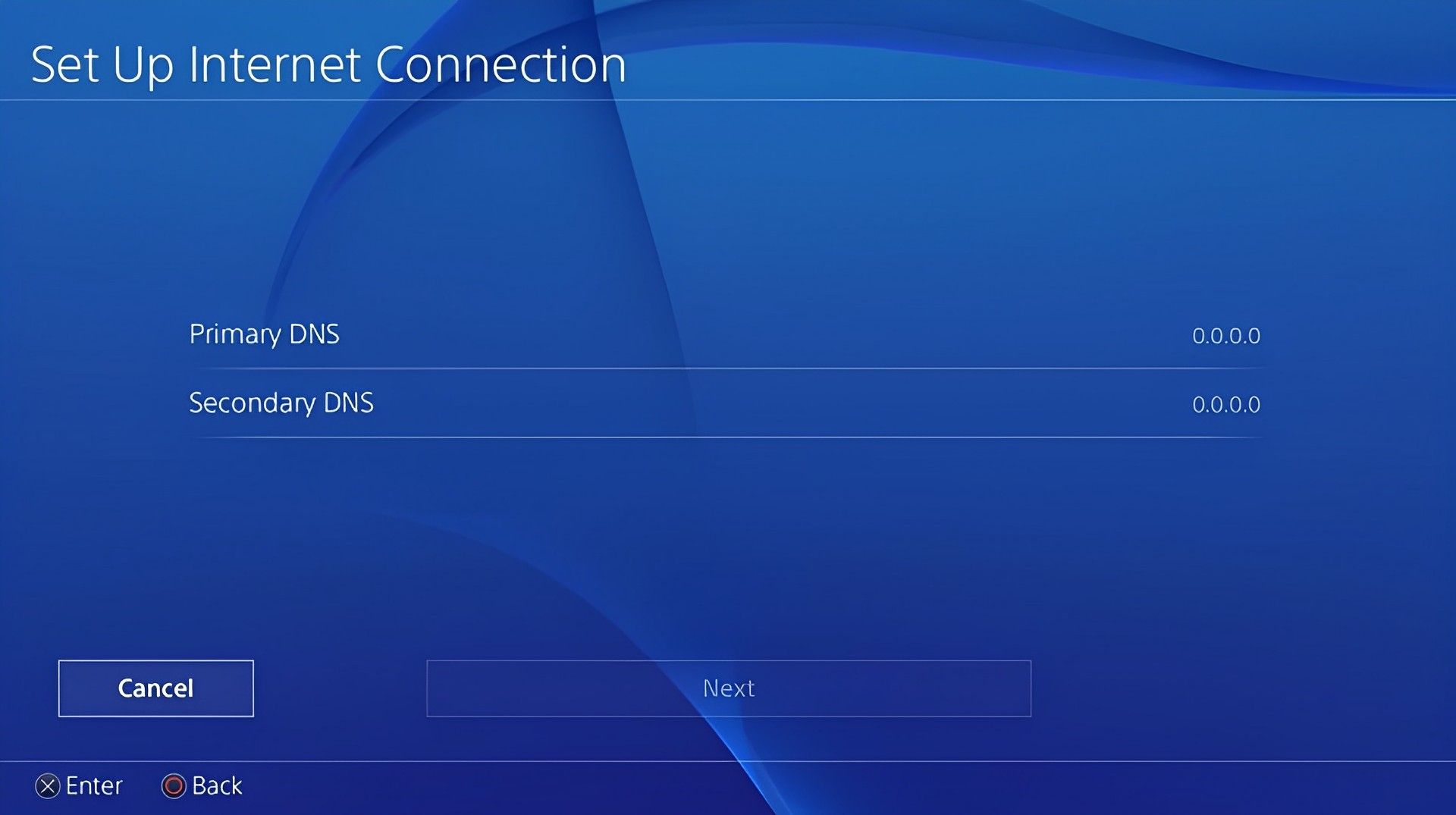
- Finalmente, defina o seu Configurações MTU valor para 1456 e escolha Não use para o Servidor proxy
Regresse à PlayStation Network para verificar se está novamente operacional depois de ajustar o seu DNS.
Reconstruindo seu banco de dados
As informações sobre os arquivos no disco rígido são todas armazenadas em um banco de dados nos consoles Playstation. Arquivos de sistema, pacotes de instalação e arquivos de jogos se enquadram nessa categoria. Infelizmente, com o tempo, esse banco de dados pode apresentar falhas e degradar a funcionalidade do seu Playstation.
Tente reconstruir o banco de dados em seu Playstation se você não conseguir acessar nenhum serviço da Playstation Network.
Para te ajudar no processo, veja os passos abaixo:
- Certifique-se de que seu PlayStation esteja totalmente desligado primeiro.
- Em seguida, até ouvir um segundo bipe, pressione e segure o botão liga/desliga no console.
- Em seguida, use o cabo de carregamento para conectar seu controlador DualShock / DualSense.
- Por fim, ative o Modo de segurança pressionando o botão PS no seu controlador e escolha a opção Reconstruir banco de dados.
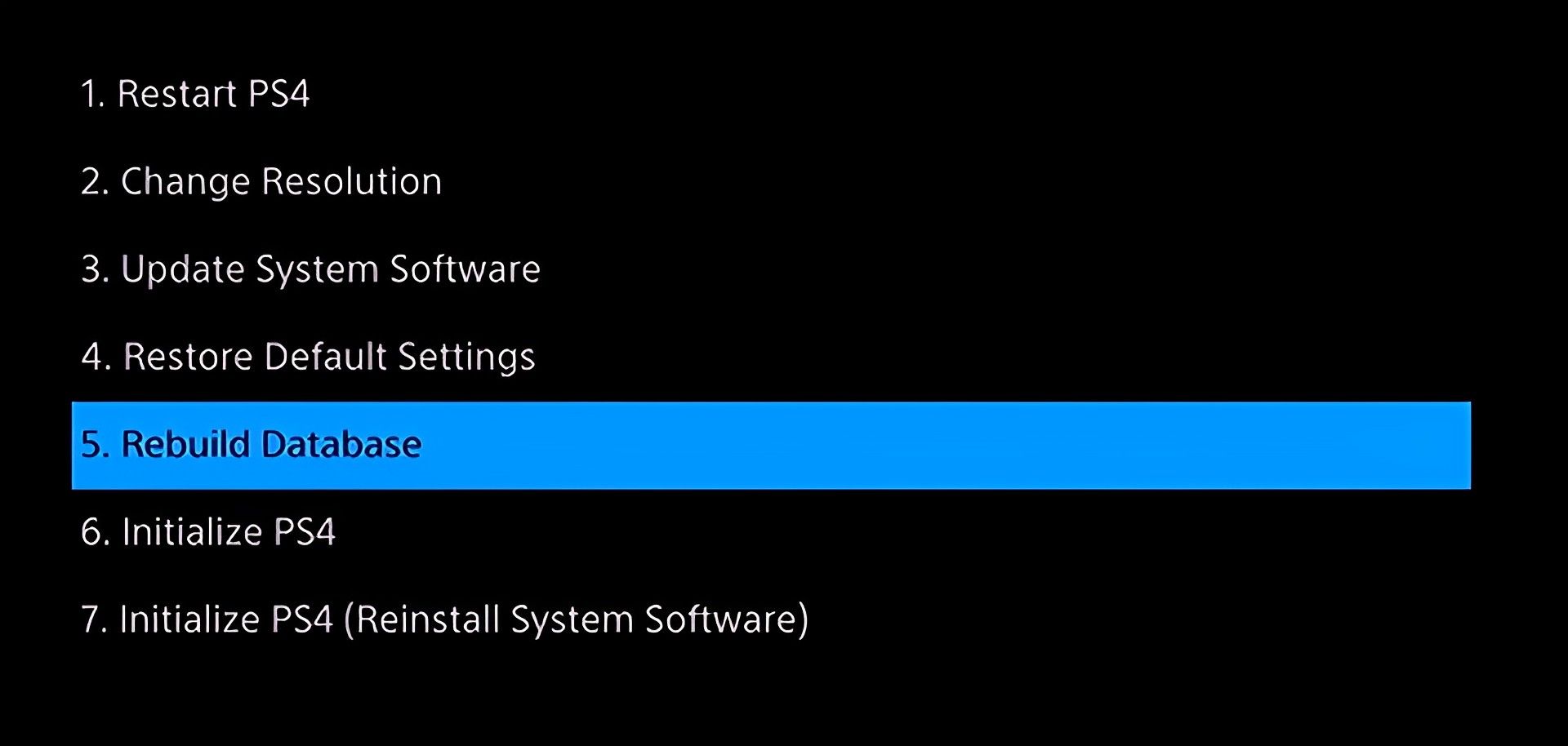
Aceda a um serviço online na sua consola após terminar o processo para ver se a PlayStation Network está a carregar corretamente.
Relatando o problema ao PlayStation
Você praticamente fez tudo o que pôde para resolver o problema da PSN neste momento.
Se a rede PlayStation do seu console ainda não carregar, recomendamos ir ao site oficial da empresa e entrando em contato com o atendimento ao cliente para relatar o problema.
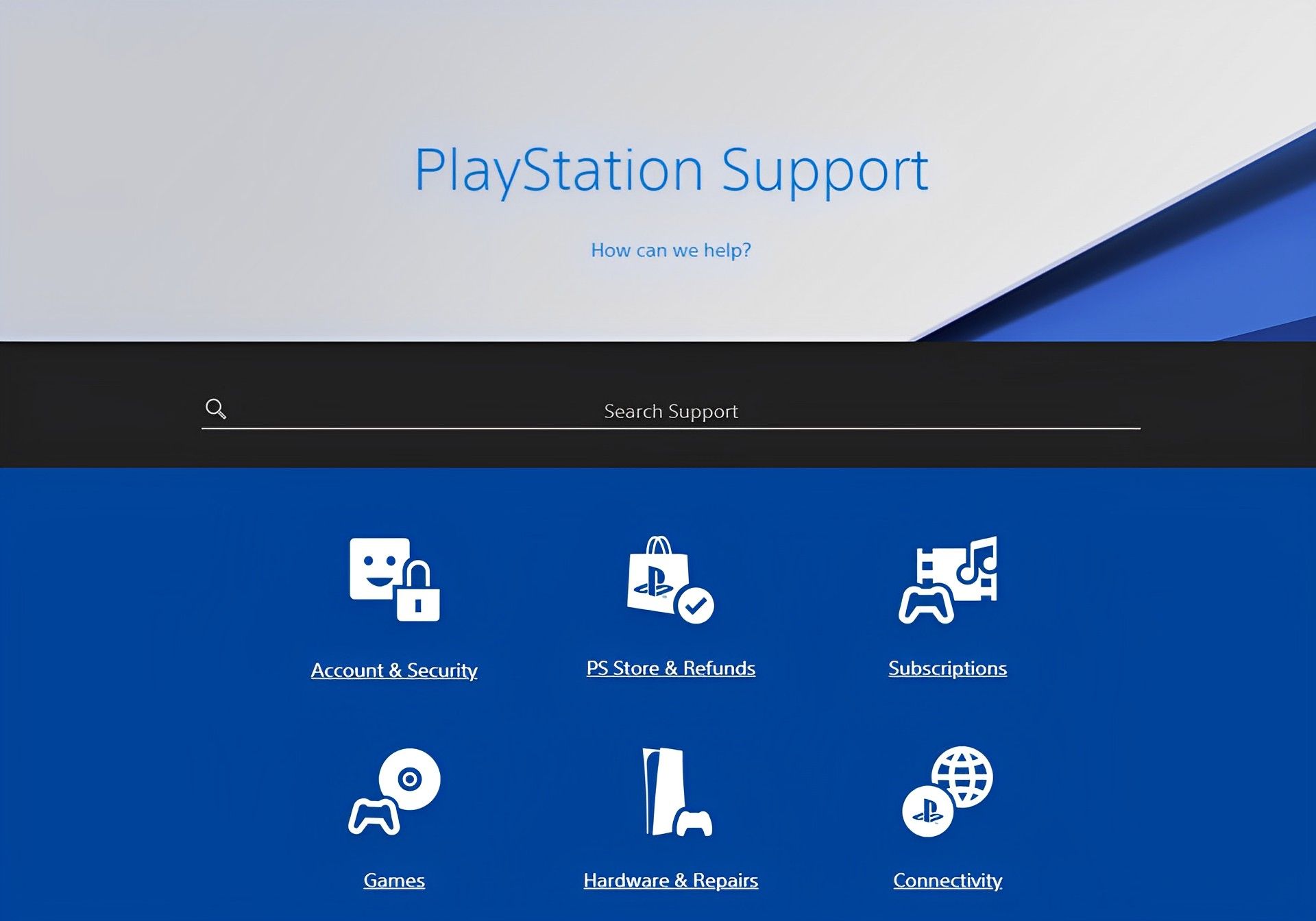
Para ajudar a equipe da Sony a entender melhor o assunto, inclua informações sobre sua conta, o modelo do PlayStation que você possui e o serviço que está tentando acessar em seu relatório.
Felizmente, este guia sobre o problema de não funcionamento da PlayStation Network foi útil e agora você está livre do seu problema. Se você quiser ver alguns de nossos outros guias sobre o PlayStation, verifique os links abaixo.
- Playstation State of Play 2023: grandes anúncios
- O PlayStation VR não está funcionando: como consertar (2023)
- Discord Beta já está disponível no PlayStation 5
Source: A rede PlayStation não está funcionando: como consertar (2023)?

